服务热线
0755-26441550
电源自动测试设备的报告编辑器:
1.执行程序
在自动测试系统软件主画面中按[报表编辑]选项后即可开始执行报表编辑程序。 编辑前,程序会要求您选择所要编辑的报表格式档,您也可以选择档案后按下确 定开始编辑,或按下取消让程序帮你打开一新的报表格式档。

图1-1
在完成上述选档的步骤后,显示出[报表编辑]主画面窗口如图1-2所示。

图1-2
2 环境说明
主窗口的左上方有两个下拉式菜单,分别为测试项目种类与测试项目。 上方的测试项目种类下拉式菜单可让您选择的测试项目(Test Item)的种类;下方的 测试项目下拉式菜单可让您选择目前所要编辑报表格式的测试项目。
主窗口的右半部为报表格式的编辑区,您可在此编辑区中依您所需编辑您的报表输出格式。编辑区中所显示的内容即为目前测试项目的报表输出格式,也就是说,每一个测试项目的报表输出格式是分别显示和编辑的,当您选择不同的测试项目时,编辑区的报表格式也会立即更新。在编辑区中除“#”外其余字符皆可使用,这是因为我们利用”#”字符形成一个参数,如“###.##”这个参数表示此变量有三位整数及两位小数,长度为六个字符。在编辑区中每一行的文字长度(含参数)请不要超过80个半角字符,以免在打印时会有资料无法印出。

图2-1
主窗口的左下方的「可用变量」窗口列出目前Test Item的可用变量,显示信 息分别为变量的变量类型、调用名、显示名及数据类型。目前变量类型有两种:TC(条件变量)、TR(结果变量),而数据类型共有十几种,包含 Integer、Float、 Percent、Long、String、Char、Integer[L]、Float[L]、Percent[L]、Float[]、Integer[]及 Vector Type。
参数的数据类型若为 Integer[L]、Float[L]或 Percent[L],则表示其为与 Load 有关的变量,在报表产生时,程序会根据目前的格式及 Load 的数目自动展开。
变量的数据类型若为 Integer、Integer[L] 或 Integer[ ]时,您可以设定它在报表产生时的显示型态,分别可设定为 Integer(十进位数)、Binary( 二进 位)及 Hexadecimal(十六进位)三种型态。
主窗口的下方有三个下拉式菜单,Integral 与 Decimal分别表示变量的长度格式中的整数位数及小数位数。在您添加一个变量到编辑区时将会参考到这些资 料,形成 Pattern 以代表变量本身,以图 2-2为例,格式 6.3 的变量形成的 Pattern 为######.###,Pattern 长度为10。
主窗口的右下方的[参考变量]窗口列出目前您已选取至报表格式的参数,显示的信息为变量的调用名、数据类型及数值类型 。
若您选择的变量其数据类型为向量的话,则程序会再显示一窗口,让您挑选这个向量中的变量,如图2-3所示。同样的,若您选择的变量数据类型为Integer、Integer[L]或 Integer[ ]时,您可以设定它在报表产生时的显示型态。同时,在右下方的[参考变量]窗口显示的变量调用名为“ Vector Name/ Variable Name”。
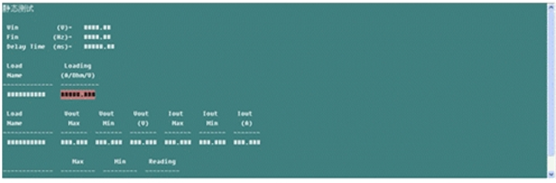
图2-2
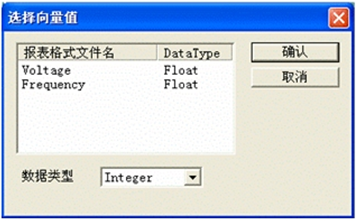
图2-3
3.操作说明
3.1添加参数至编辑区
添加变量至编辑区之前,先在左上方「测试项目」窗口中选取要编辑的测试项目,接着在左下方「可用变量」窗口中利用鼠标点击一变量,之后设定变量的长度,若数字类型为可设定,您还可以设定它的显示型态,然后再按下[添加] >> 按钮,即可将该变量添加「参考变量」窗口和主窗口上方的编辑区之光标处(变量 在编辑区中是以参数表示)。

图3-1
3.2 从编辑区中删除变量
若您要删除一个变量,建议您在[参考变量]窗口中先用鼠标点击要删除的变量,然后按下<< [删除]钮即可,此时[参考变量]窗口中被选择的变量会被删除,同时在编辑区中相对应的参数也会同时被删除。
3.3 设定编辑区的字型及颜色
您可以利用菜单[查看]→[颜色设置]来设定编辑区文字的颜色,按下菜单之后出现如图3-2的窗口,您只要在颜色区域上按下鼠标即可出现设定颜色的窗口对话盒让您挑选颜色。图中,如果您想将目前设定储存为默认值,您可以按下[设为默认值]钮,您随时可利用[使用默认值]取得之前储存的颜色默认值。

图3-2
您可以利用菜单[查看]→[字体]来设定编辑区文字的字型,之前会出现如图 3-3 所示的窗口,您可以选择字型、字型样式及字号。建议您使用每个字符大小都一样的字型,使得报表字符可以对齐显示,如 Courier New 等。

图3-3
菜单说明:
[报表]→[新建]:添加一个报表输出格式档。
[报表]→[打开]:打开一个已存在的报表格式档(*.Rpf)。
[报表]→[保存]:储存您正在编辑的报表输出格式。如果您编辑的是新的报表格式(即档名为Untitled)时,则会出现「另存」对话盒以让您指定所要存入的档名。
[报表]→[另存]:将正在编辑的档案存成另一档名。
[查看]→[颜色设置]:设定编辑区文字颜色。
[查看]→ [字体]:设定编辑区文字字型。
[帮助]→[关于]:显示本程序的版本信息。
[退出]:结束本程序,回到自动测试系统软件的主画面。

技术来源:深圳市源仪电子有限公司